BIOS terletak di motherboard atau mainboard sebuah komputer atau laptop, yang merupakan bagian integral dari sebuat PC.
Oleh karena itu, disarankan untuk pemilik PC mengupdate BIOS.
Jika Kamu sedang mencari cara update BIOS komputer laptop windows, baca sampai akhir artikel ini.
Apa itu BIOS?
BIOS adalah singkatan dari frase Basic Input/Output System, adalah sistem input dan output dasar, dianggap sebagai bagian utama yang pertama berjalan saat komputer boot. Oleh karena itu, update BIOS mutlak diperlukan.
1. Metode Update BIOS
Ada beberapa metode untuk update BIOS komputer seperti : Quick BIOS Update, Update Flash BIOS F7, Update BIOS iFlash, Update BIOS Image ISO, Update BIOS Recovery.
Pada artikel ini, saya akan memprioritaskan melakukan Quick BIOS Update karena ini adalah yang paling sederhana dan paling aman untuk kamu yang baru pertama kali ingin melakukan update BIOS.
2. Beberapa Catatan Sebelum Update BIOS
Cek versi BIOS saat ini
- Langkah 1 : Akses System Information.
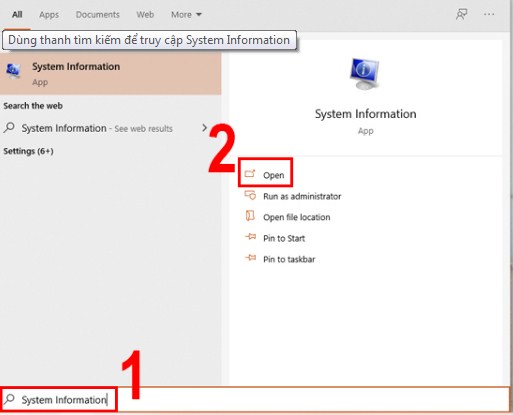
- Langkah 2 : Lihat versi di baris BIOS Version/Date.
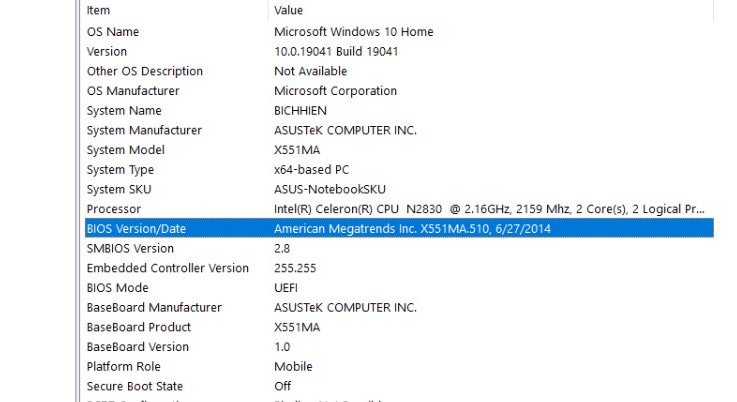
Setelah Kamu mengetahui versinya, periksa situs web perusahaan merk komputer atau laptop yang kamu gunakan untuk melihat apakah perangkat Kamu miliki ada update terbaru.
Jika itu adalah versi terbaru, tidak perlu memperbarui, sebaliknya, jika perangkat Kamu berjalan dengan versi lama, Kamu perlu memperbarui.
Pastikan Laptop Memiliki Baterai Yang Cukup
Agar tidak terganggu saat memperbarui BIOS, Kamu harus memastikan laptop memiliki baterai yang cukup, jika kamu ingin mengupdate BIOS.
Dan yang terbaik adalah mencolokkan pengisi daya dan membiarkan laptop memperbarui BIOS.
Sebaiknya Backup Data Terlebih Dahulu
Untuk memastikan bahwa data di perangkat tidak hilang, Kamu harus membuat cadangan data Kamu sebelum memperbarui BIOS.
Cara Update BIOS Komputer Laptop Windows harus kamu lakukan secara hati hati.
Karena apabila kamu mengalami kesalahan sedikit akan berdampak pada hilangnya data data kamu.
Oleh karena itu, untuk berjaga-jaga jika kasus terburuk terjadi, backup merupakan hal keharusan yang kamu lakukan sebelum memulai untuk mengupdate bios komputer kamu.
Putuskan Sambungan Dari Perangkat Eksternal
Sebelum memperbarui BIOS, Kamu perlu memastikan bahwa perangkat seperti hard drive portable , drive USB , printer , dan perangkat lainnya tidak terhubung ke laptop atau komputer.
Masuk Sebagai Administrator
Pastikan Kamu masuk sebagai administrator agar penginstalan pembaruan BIOS berlangsung dengan mudah.
3. Cara Update BIOS Komputer Laptop Windows versi cepat
Cara Update BIOS Komputer Laptop Windows ini saya lakukan pada laptop Dell , jika kamu menggunakan model lain, kamu dapat merujuk ke situs web dukungan perusahaan merk laptop atau komputer yang kamu gunakan saat ini.
Situs web mendukung pembaruan BIOS dari beberapa model lain sebagai berikut:
- Update BIOS di ASUS lihat DI SINI.
- Update BIOS di HP lihat DI SINI.
- Update BIOS di Lenovo lihat DI SINI.
Untuk Cara Update BIOS komputer laptop dell adalah sebagai berikut :
Langkah 1 : Jeda perlindungan perangkat
- Temukan dan akses Manage BitLocker
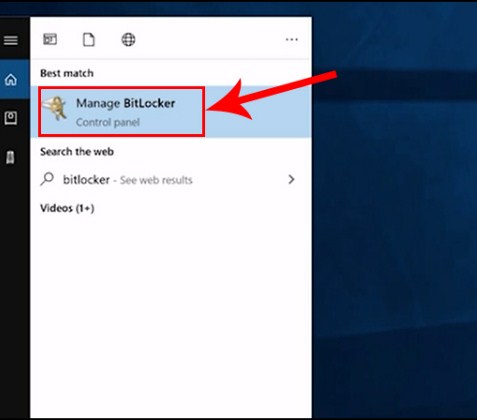
- Pilih Suspend protection > Pilih Yes
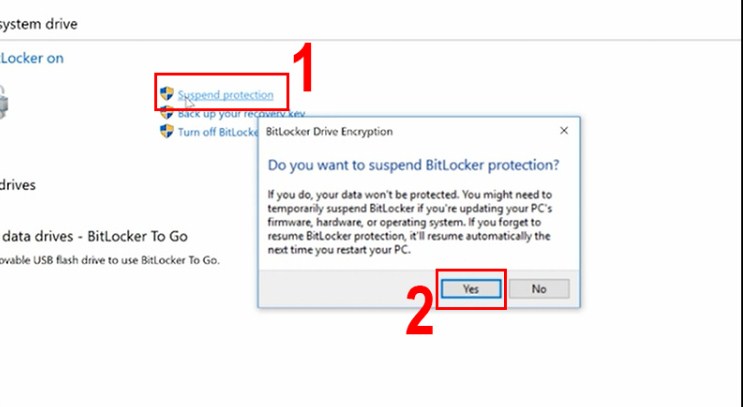
Langkah 2 : Akses tautan DI SINI > Identifikasi model.
Ada 3 cara untuk mengidentifikasi model atau seri laptop Dell yang kamu gunakan:
- Metode 1 : Klik Download & Install SupportAssist untuk mendeteksi produk Kamu secara otomatis.
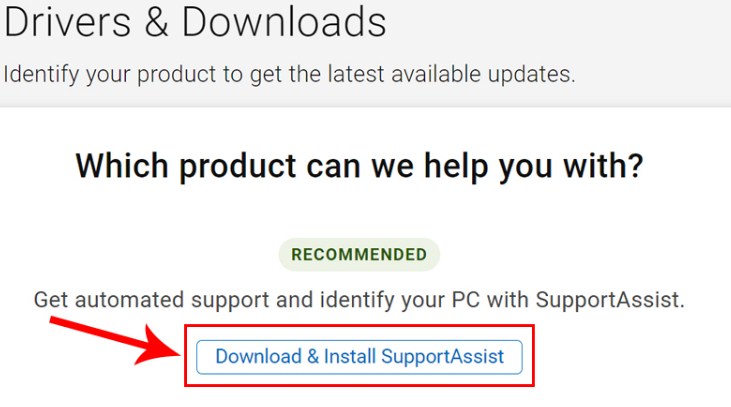
- Metode 2 : Masukkan Service Tag, Express Service Code, atau serial komputer > Pilih Search.
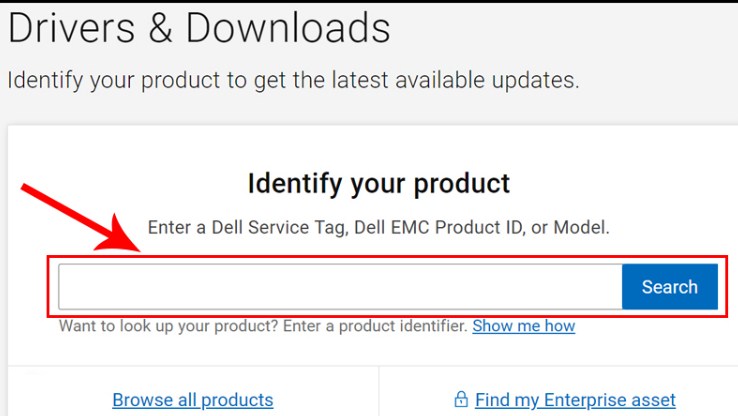
- Metode 3 : Pilih Browse all products untuk menemukan komputer Kamu secara manual.
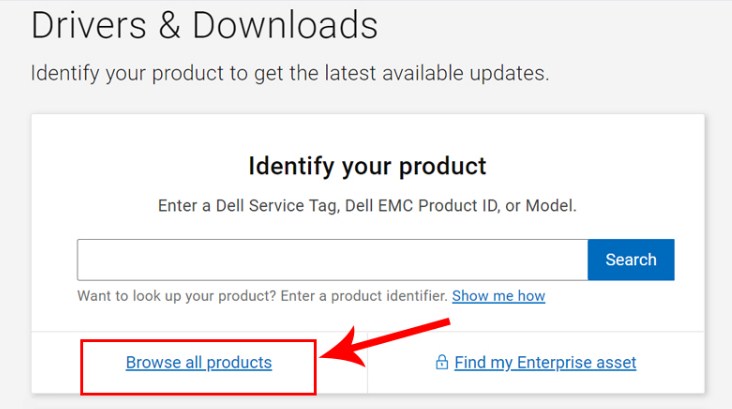
Langkah 3 : Pilih DRIVERS & DOWNLOADS > Di Category pilih BIOS > Pilih Download.
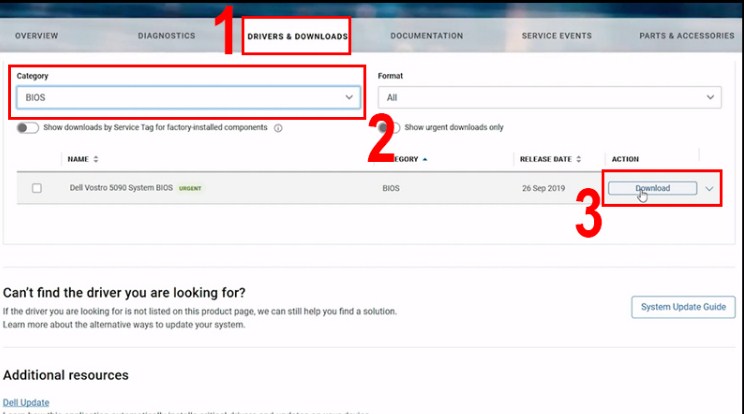
Langkah 4 : Buka Software yang diunduh > Pilih Update.
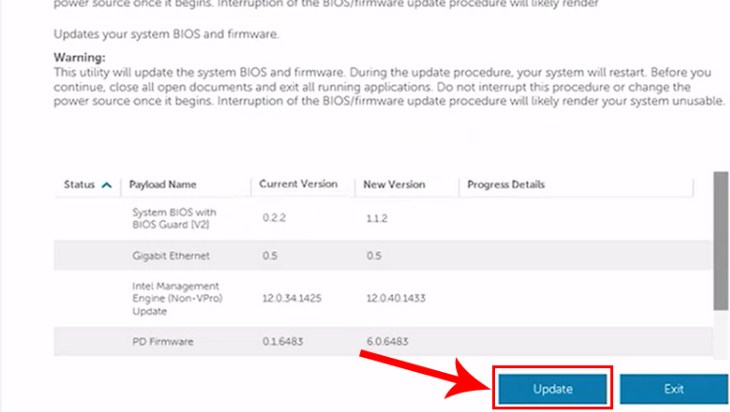
Langkah 5 : Pilih Restart untuk menyelesaikan proses update Bios.
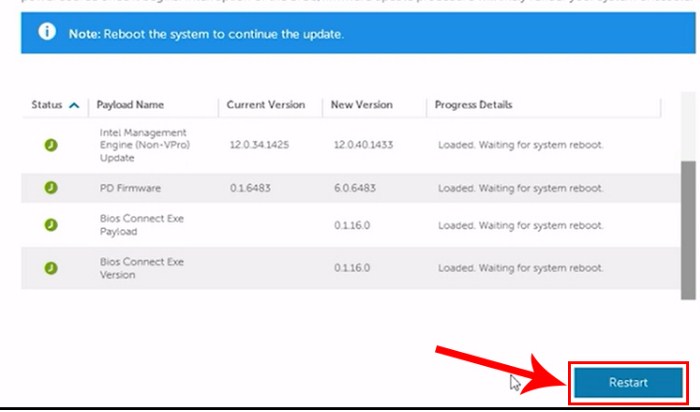
Itulah yang dapat kami sampaikan tentang cara update bios komputer laptop Windows dengan cara paling mudah dan aman, semoga dapat membantu.
